
Safari と Google Chrome のブラウザのキャッシュ削除の方法
記事IT・テクノロジー
ご覧頂きありがとうございます!Sakura Labs です。
ブラウザ別のキャッシュ削除の手順です。
WordPressとテーマが、今後 IE(Internet Explorer)の旧バージョンには対応しない方向のようです。IEでの表示を保証していないテーマもあります。
今後は、Safari や Google Chrome での閲覧・作業をお勧めします。
(旧バージョンのIEでは画像がアップロード出来ないなどの不具合を確認しています。)
どのような時にキャッシュの削除を変更する必要がある?
WordPressサイトの表示不具合やブラウザが不安定になったりした時に削除します。
その他、何か表示がおかしい時は削除してみましょう。
Safariでのキャッシュ削除方法
Safariの設定
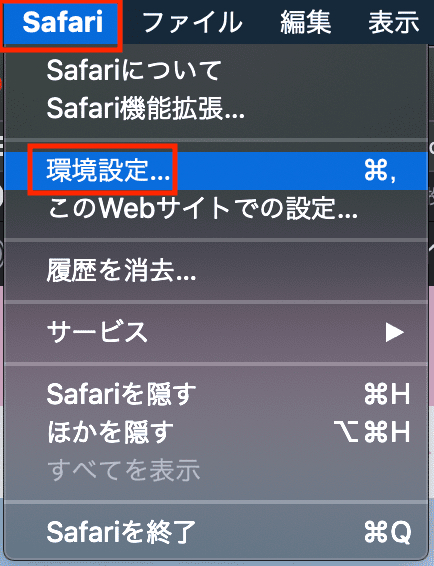
環境設定を開く

詳細タブをクリック
一番下の「メニューバーに”開発”メニューを表示」にチェックを付けます。
Safariのキャッシュを削除する

Safariのメニューバーの開発を選び下の方にある「キャッシュを空にする」を選択。
以上でブラウザのキャッシュの削除が完了です。
Google Chrome でのブラウザのキャッシュ削除の方法

設定を開きます。
下部にある詳細設定をクリック。

「閲覧履歴データを消去する」をクリック。

「全期間」を選択
「キャッシュされた画像とファイル」のみ選択。
「データを消去」で完了です。

